App StoreにはiPhoneを使ってコンピュータを制御するためのさまざまなアプリがありますが、あなたの満足のいくものを完璧に満たすことができるものを見つけるのは本当に困難です。 幸いなことに、この節ではiPhoneを使ってリモートでコンピュータを制御するためのいくつかの上位アプリケーションをリストします。 読んで学んでください。
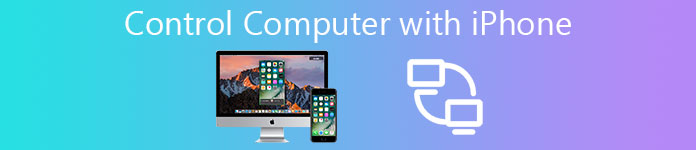
第1部:iPhoneでコンピュータを制御するための最高のアプリ
トップ1:HippoRemote Pro
それはiPhoneでコンピュータを制御することになると、HippoRemote Proはあなたのための良い選択でなければなりません。 このソフトウェアはトラックパッドとキーボードの実行可能なコンボとして機能するだけでなく、コンピュータ上のプログラムを制御するための複数のプロファイルを提供します。 Mac、Windows、Linuxで利用可能です。 さらに、ドキュメントの作成、アプリケーションの切り替え、WAN経由でのデバイスの起動、さらには国際キーボードなどの使用もサポートされています。
ジェスチャーコントロールを追加するためにあなたをサポートするHippoRemote Proの最新のビジョンには素晴らしいBoxeeプラグインがあります。 また、WebブラウザとTwitterクライアントを搭載しているため、iPhoneを使用してコンピュータを制御しているときに、ツアーのタイムラインを確認したり、リモートデバイスからツイートを送信したりすることができます。

トップ2:スナッチ
Snatchは、iPhoneでPC、ラップトップ、Macを制御するためのもうXNUMXつのリモートコントロールソフトウェアです。 このアプリケーションには、マルチタッチトラックパッド、キーボード、およびリモートコントロールエディターが組み込まれており、制御コンピューターのレイアウトの編集と設計、および特定の機能へのボタンの追加をサポートします。 さらに、頻繁にアクセスする必要のあるアプリケーション用に、さまざまな種類の「ドック」を作成することもできます。
iPhoneでラップトップを制御するとき、Snatchの機能の1つは、実行中のアプリケーションを簡単に切り替えることができるということです。 このソフトウェアに興味があるなら、Snatchの無料トライアルビジョンをダウンロードして、それが満足できるものかどうかを確認することができます。

トップ3:リモートHD
リモートHDは、iPhoneを使ってPC、ラップトップ、Mac、さらにはApple TVさえも制御します。 これは、リモートコントロールアプリケーションだけでなく、完全に機能するVirtual Network Computingプログラムとしても機能します。 Remote HDを使用すると、Wi-Fi、3G、さらにはGPRSを介してiOSデバイスとコンピューターを接続できます。つまり、外出中でもiPhoneを使用してコンピューターを制御できます。
リモートHDには、ワイヤレスリモコン、ワイヤレスキーボード、マウス、お使いのコンピュータ用のトラックパッドもあります。 また、特定のアプリを簡単に起動、切り替え、および終了したり、すべてのファイルにすばやくアクセスしたり、iPhoneでコンピュータを制御しているときにデスクトップ検索を統合したりできます。

トップ4:キーモート
Iced CocoaのKeymoteは、iPhoneでMacをリモートコントロールすることを目的としています。 このMac専用アプリは、Macで特定のアクションを実行できるように特定のキーセットを作成します。 Keymoteの最大の利点は、そのシンプルさです。 さらに、Keymoteストアにはさまざまなキーセットが組み込まれており、選択することができます。これにより、キーコマンドとショートカットを指先で操作でき、iPhoneでコンピューターを簡単に制御できます。
まとめると、Keymoteは本当に素晴らしいリモートアプリであり、ダウンロードする価値があります。特に、あなたはMacユーザーです。 キーセットを使ってiPhoneでMacをリモートコントロールするのは便利な方法です。

トップ5:TeamViewer
TeamViewerは、iPhone付きのリモートコントロールコンピュータだけでなく、リモートコンピュータとの間でファイルを転送することもできます。 それはあなたがあなたのiPhoneとソファの上にいるときでさえ完全なアクセスを提供する素晴らしいVNCクライアントを使います。 iPhoneとコンピュータの両方のサーバーサイドアプリケーションであるTeamViewerをダウンロードするだけで、iPhoneを使ってコンピュータを簡単にリモートコントロールできます。 横長モードを選択すると、コンピュータが見やすくなります。
全体として、TeamViewerは他のコンピュータコントローラアプリケーションよりもすばやい設定と使いやすさを兼ね備えています。 個人的な使用のためのLite版は無料ですが、それは月額購読のための高価格になるはずです。

第2部:iPhoneでコンピュータを制御する方法
ステップ1。 アプリをダウンロードしてインストールする
iPhoneでコンピューターを制御するには、まず上記の推奨事項から最も関心があるアプリケーションをコンピューターにダウンロードし、そのiPhoneのiOSビジョンもインストールします。

ステップ2。 同じWi-Fiに接続する
iPhoneをコンピュータと同じワイヤレスネットワークに接続します。 コンピュータにパスワードを入力するように求めるウィンドウが表示された場合は、指示に従って設定してください。これは、コンピュータが他の人に制御されるのを防ぐためです。
ステップ3。 接続を確立する
iOSデバイスに戻り、VNCのボタンを切り替えて緑色にします。 リモートアプリを起動し、iPhoneとコンピュータ間の接続を設定して、今コンピュータに設定したパスワードを入力します。

ステップ4。 iPhoneでコンピューターを制御する
接続すると、iPhoneを使ってコンピュータにアクセスして制御できるようになります。 あなたはコンピュータから離れて移動し、あなたのiPhone上でビデオを再生したり、PCの画面を拡大したりすることができます。

コンピュータにiPhoneを記録するための最良の方法
Apeaksoft Screen Recorderは、強力でプロフェッショナルな画面録画プログラムおよび高精細度の画面キャプチャツールです。 あなたは、ゲームビデオをキャプチャするか、オンライン映画をつかむか、ウェブカメラビデオを記録するか、またはあなたのウィンドウでスクリーンショットを撮るかのオプションを与えられます。 そして、あなたは簡単にフルスクリーンまたはスクリーンの希望の領域にビデオを録画することを選択できます。 一般的に、Apeaksoft Screen Recorderは、無料スクリーンレコーダーとして、ダウンロードして試してみる価値があります。
主な特長:
- Apeaksoft Screen Recorderは、オンラインゲーム、学習コース、Skype通話など、録画したいほとんどすべてのスクリーンビデオを録画するのに役立ちます。
- 画面ビデオをキャプチャしているときに追跡しやすくするために、マウスカーソルの動きを強調表示することがサポートされています。
- このスクリーンレコーダーはまたあなたのPCに直接あなたのウェブカメラのビデオを保存することができます、ビデオが記録しているときあなたが友人とチャットすることさえ可能にします。
- ビデオの編集が終わったら、MP4またはWMFにエクスポートしてインターネットで共有したり、ほとんどのプレーヤーで簡単に再生したりできます。
まとめ:
この箇所を楽しんでください。 このチュートリアルに従って、試してみてください。 ある程度の助けになれば幸いです。 さらに、iPhoneでコンピュータを制御することについてもっと考えがある場合は、コメントでそれらを共有してください。




